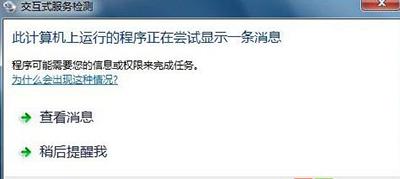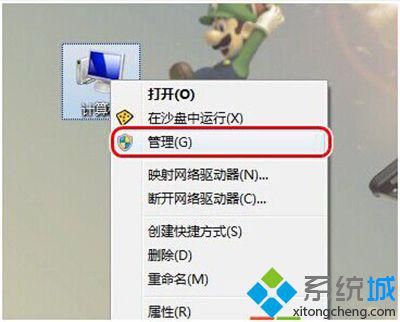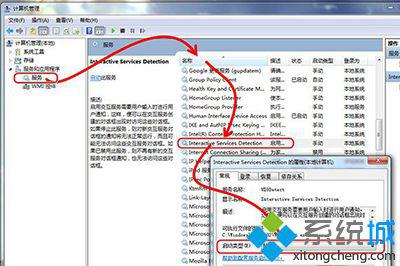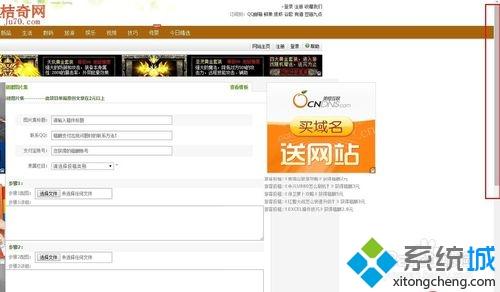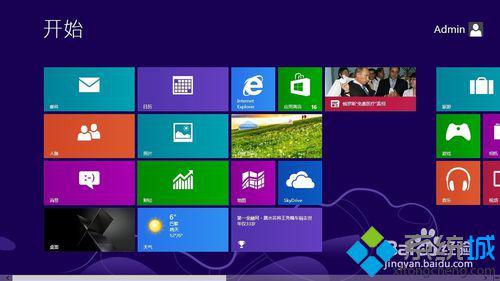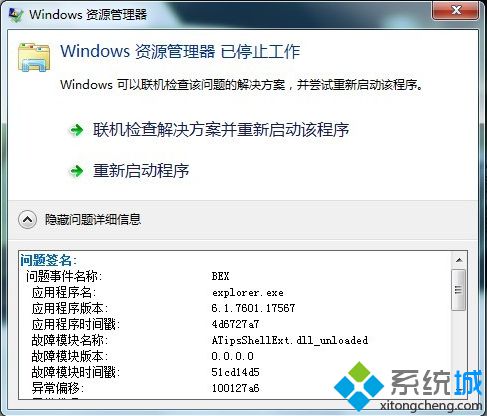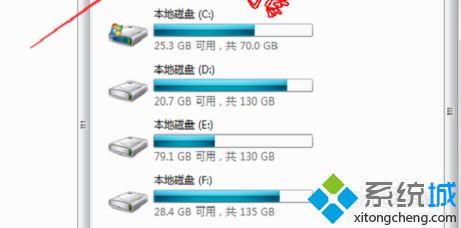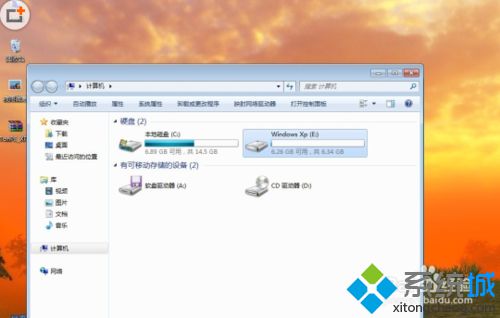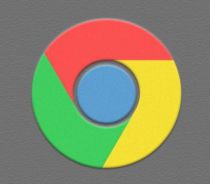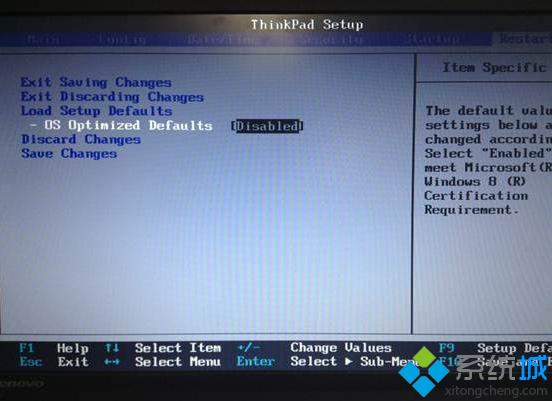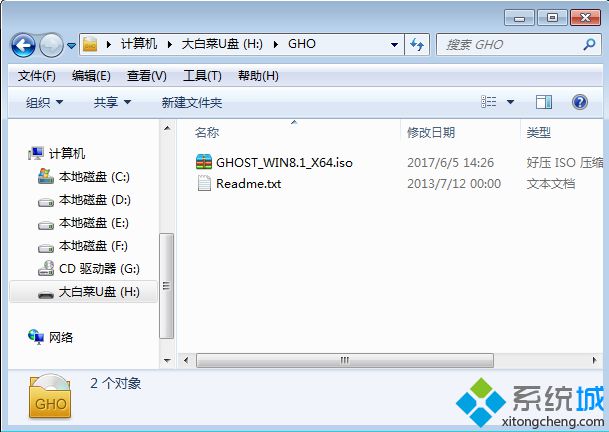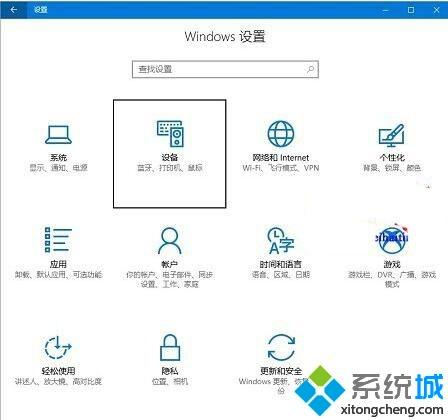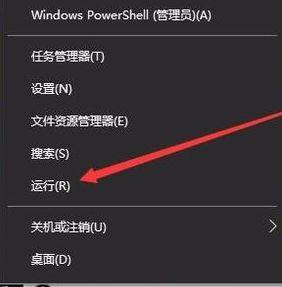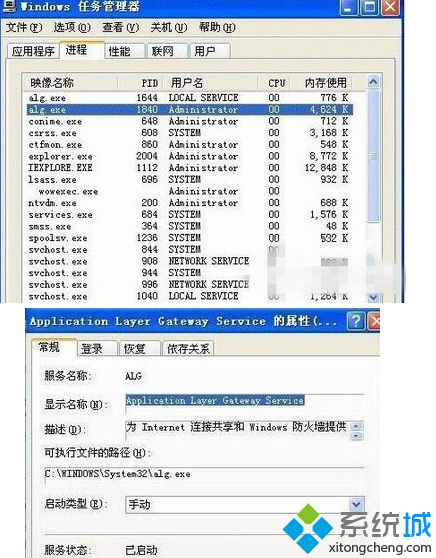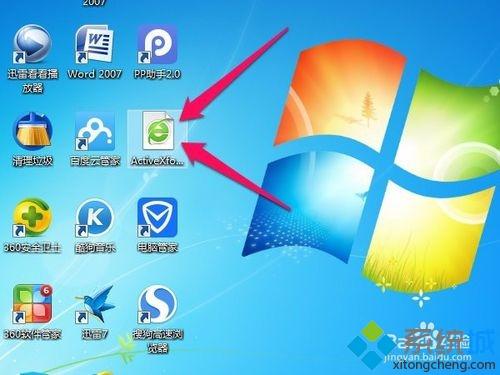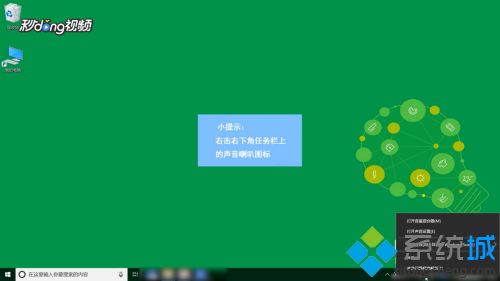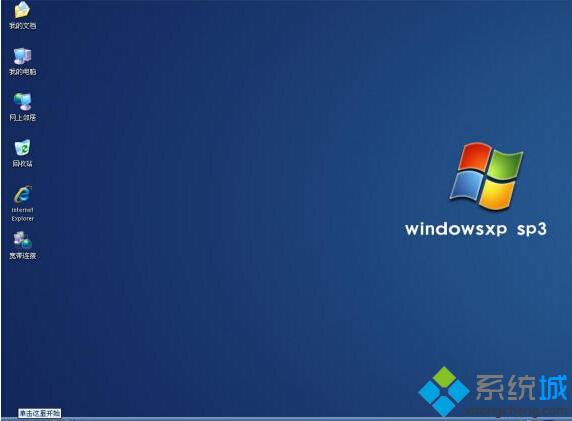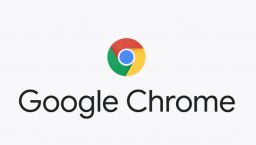win10系统怎么关闭“交互式服务检测”窗口
[来源:未知 作者:小群 发表时间:2023-03-10 11:33 阅读次数:]|
在使用windows10系统电脑的过程中,很多朋友都会碰到“交互式服务检测”提示窗口不断弹出的情况。出现“交互式服务检测”提示窗口,绝大部分都是病毒引起。接下来,在下就为大家分享下win10关闭“交互式服务检测”窗口的具体方法。
方法如下: 1、出现“交互式服务检测”提示窗口,绝大部分都是病毒引起,因此用户在选择关闭此提示时前,请将电脑进行一次全盘杀毒。然后,在桌面找到”我的电脑”,右键点击打开菜单选择”管理”
2、接着,在”计算机管理”中点击”服务和应用程序服务”,再点击右侧列表的”名称”进行快速排序,接着再找到”InteractiveServicesDetection”,双击打开将”启动类型”设置为”禁用”。
3、最后,重启电脑即可。 通过上述几个步骤的简单操作,我们就能成功在win10系统中关闭“交互式服务检测”窗口了。是不是非常简单呢?有同样需求的朋友们,都可以动手尝试一下! 相关教程:电脑闲置服务怎么关闭dnf同城交友关闭word2013关闭拼写检查xp系统自检怎么关闭xp系统窗口关闭不了 |
Tags:
责任编辑:永春小孩相关文章列表
- 发表评论
-
- 最新评论 进入详细评论页>>